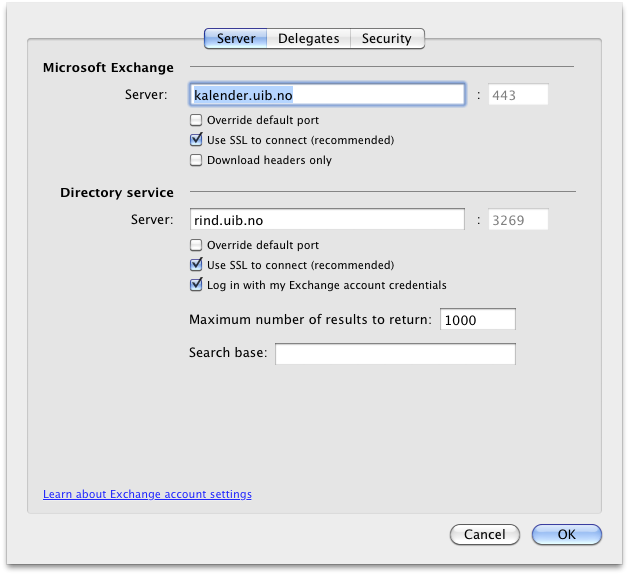Mac OS X: Oppsett av e-post i Outlook 2011: Forskjell mellom sideversjoner
Fra IThjelp
m (Oppsett av e-post i Outlook for Mac 2011 flyttet til Oppsett av e-post i Outlook 2011 for Mac: Misvisende overskrift.) |
Ingen redigeringsforklaring |
||
| Linje 1: | Linje 1: | ||
{{Under utvikling}} | |||
== Oppsett av Exchange-konto i Outlook (kun for ansatte med Outlook-medlemskap) == | |||
# Åpne Outlook og klikk på '''Outlook''' -> '''Preferences'''/'''Valg'''. | |||
# Velg '''Accounts'''/'''Kontoer''' <br> [[Image:OutlookMac1.png]] <br> Da får du dette vinduet: <br> [[Image:OutlookMac2.png]] | |||
# Klikk på '''+''' (pluss) for å legge til ny konto. <br> Velg '''Exchange'''... <br>[[Image:OutlookMac2010MenyVelgExchange.png]] <br> Fyll inn '''e-postadresse''', '''brukernavn''' og '''passord'''. <br> Fjern haken for '''configure automatically'''. <br> Skriv inn '''kalender.uib.no''' som '''Server'''. <br> Trykk '''Add Account''' <br> [[Image:OutlookMac3.png]] | |||
# Klikk på '''Advanced''' i kontobildet. | |||
# Skriv inn '''rind.uib.no''' som '''Server''' under '''Directory Services'''. <br> Kryss av for '''SSL''' og '''Log in using my Exchange account credentials'''. <br> Trykk '''OK'''. <br>[[Image:OutlookMac4.png]] | |||
== Oppsett av IMAP-konto i Outlook for ansatte == | |||
== Oppsett av IMAP-konto i Mail for studenter == | |||
{{BRA}} | {{BRA}} | ||
Sideversjonen fra 1. jun. 2012 kl. 13:16
Oppsett av Exchange-konto i Outlook (kun for ansatte med Outlook-medlemskap)
- Åpne Outlook og klikk på Outlook -> Preferences/Valg.
- Velg Accounts/Kontoer
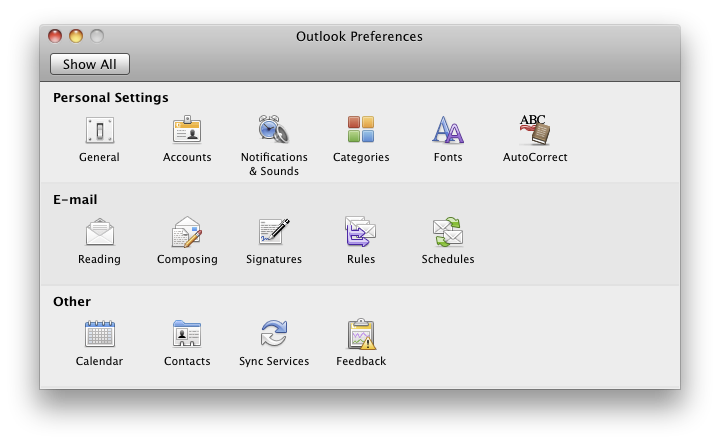
Da får du dette vinduet:
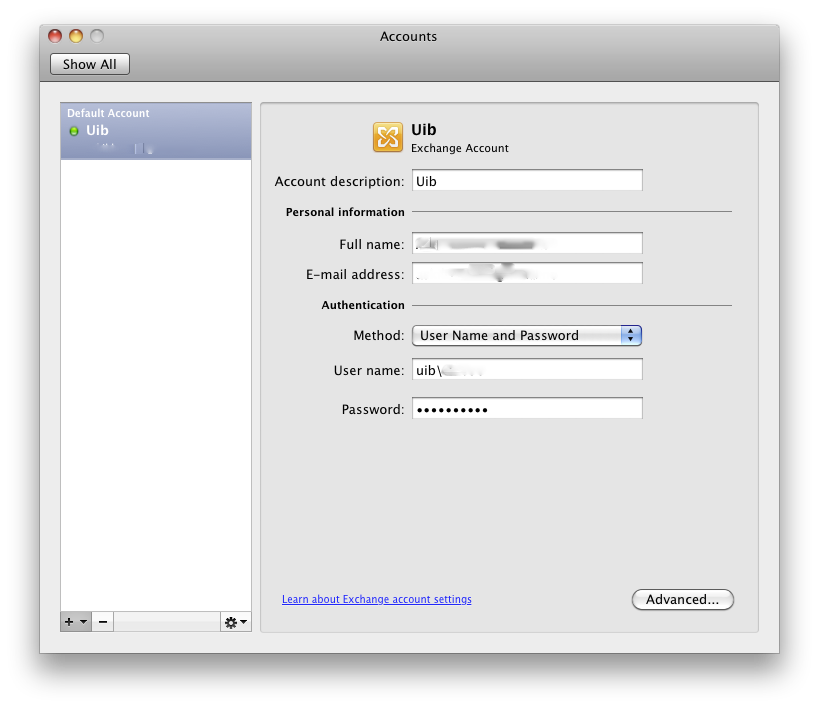
- Klikk på + (pluss) for å legge til ny konto.
Velg Exchange...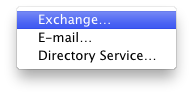
Fyll inn e-postadresse, brukernavn og passord.
Fjern haken for configure automatically.
Skriv inn kalender.uib.no som Server.
Trykk Add Account
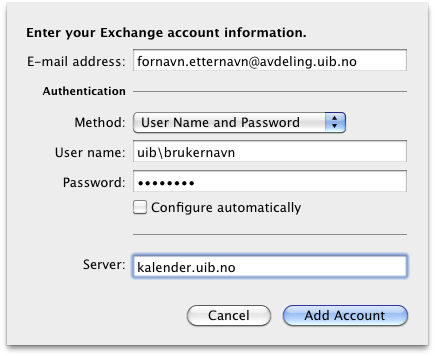
- Klikk på Advanced i kontobildet.
- Skriv inn rind.uib.no som Server under Directory Services.
Kryss av for SSL og Log in using my Exchange account credentials.
Trykk OK.